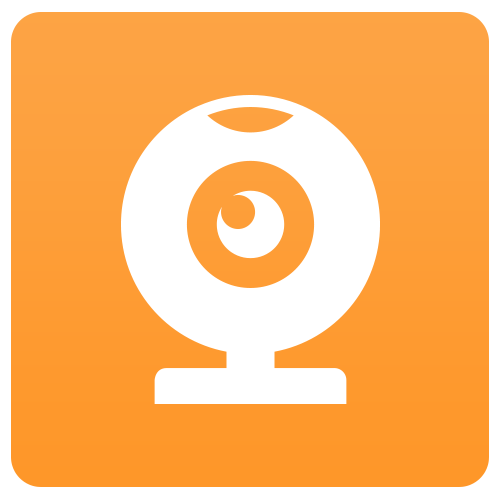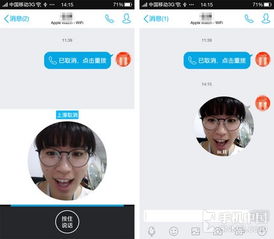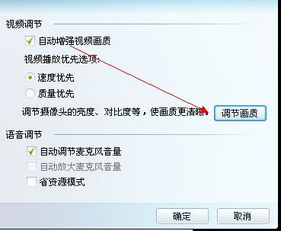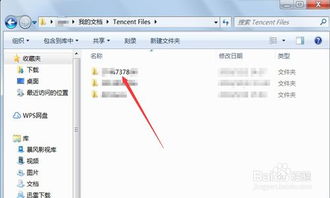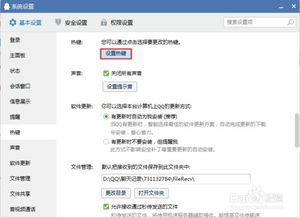揭秘:QQ视频通话截图存储的神秘位置
在我们日常的QQ视频通话中,有时候会遇到需要截取画面保存下来的情况。那么,QQ视频通话截图究竟保存在什么位置呢?本文将详细介绍如何找到QQ视频通话截图的位置,并探讨一些相关的截图技巧。
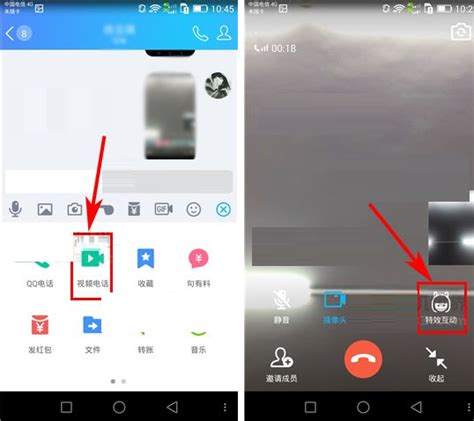
一、QQ视频通话截图位置查找步骤
QQ视频通话截图的位置主要依赖于QQ的设置,以下是详细的查找步骤:

1. 登录QQ:

首先,确保你已经登录了自己的QQ账号。

2. 打开系统设置:

在主界面下方找到并点击齿轮形状的“设置”按钮,打开系统设置。
3. 进入音视频设置:
在系统设置的菜单中,找到并点击“音视频通话”或“基本设置”选项(不同版本的QQ界面可能略有不同)。在“基本设置”下,你可能需要点击一个向下的箭头展开更多选项。
4. 查找截图保存位置:
在音视频通话设置中,向下滚动直到找到“截图”相关的选项。通常情况下,这里会显示默认的截图保存位置。点击这个路径,系统通常会自动打开相应的文件夹,或者你可以复制粘贴这个路径到文件资源管理器中手动打开。
5. 自定义保存位置:
如果希望更改截图保存的位置,可以点击“更改目录”按钮,然后选择你希望保存截图的新文件夹。
二、QQ视频通话截图使用技巧
除了找到截图的位置,掌握一些截图技巧也能让你的操作更加便捷:
1. 使用快捷键截图:
在QQ视频通话中,你可以使用快捷键来快速截图。默认情况下,按下“Ctrl+Alt+A”即可激活QQ的截图工具。激活后,你可以通过鼠标选择截取的区域,然后点击“完成”按钮保存截图。
2. 查看聊天窗口提示:
在视频通话过程中,当你使用截图功能时,聊天窗口通常会显示截图的保存位置。直接点击蓝色的保存路径链接,就可以快速打开保存截图的文件夹。
3. 系统自带截图工具:
如果你使用的是Windows 10系统,也可以借助系统自带的截图工具进行截图。按下“Win+Shift+S”组合键,屏幕上会出现一个白色蒙版,你可以选择矩形截图、自由截图、窗口截图或全屏截图。截图后的图片会自动保存到剪贴板中,你可以直接粘贴到其他软件中保存和编辑。
4. 第三方截图软件:
如果你对截图的要求更高,市面上也有许多第三方截图软件可以选择,如Snagit、FastStone Capture等。这些软件通常提供更多截图选项和编辑功能,能够满足更复杂的需求。
三、手机QQ视频通话截图方法
对于手机用户来说,QQ视频通话截图同样方便:
1. 系统自带截图功能:
安卓手机:通常同时按下电源键和音量减键即可截图。
iPhone:同时按下侧边键和音量加键即可截图。
2. 特定手势截图:
部分手机还支持手势截图功能,例如三指下滑等。具体操作方法可以参考手机的使用手册。
3. QQ App截图功能:
手机QQ App同样提供了截图功能。在观看视频通话时,你可以直接使用系统自带的截图功能,或者使用QQ自带的截图工具(如果有的话)。
四、注意事项
在截取QQ视频通话画面时,需要注意以下几点:
1. 遵守隐私规则:
在截取他人画面时,务必确保遵守隐私规则和法律法规,不要侵犯他人的隐私权。
2. 检查截图质量:
截图后,记得检查截图的质量是否满足你的需求。如果截图模糊或缺失重要信息,可能需要重新截取。
3. 及时备份:
重要的截图应该及时备份,防止丢失。可以将截图保存到云盘或其他存储设备中。
五、常见问题解答
1. 截图保存位置更改后,为什么还是保存在原位置?
更改截图保存位置后,需要确保你已经成功保存了设置。有时候,如果设置没有保存或者QQ没有重新启动,可能会导致更改不生效。
2. 为什么我在视频通话中无法使用截图功能?
如果在视频通话中无法使用截图功能,可能是因为你没有正确激活截图工具,或者QQ版本过旧不支持该功能。尝试更新QQ到最新版本,并确保在正确的位置激活截图工具。
3. 截图后的图片在哪里查看?
截图后的图片通常会保存在你指定的文件夹中。你可以通过文件资源管理器或QQ聊天窗口的提示链接找到这个文件夹。
六、总结
QQ视频通话截图的位置主要取决于QQ的设置。通过系统设置中的音视频通话选项,你可以找到默认的截图保存位置,并自定义新的保存位置。同时,掌握一些截图技巧和使用系统或第三方截图工具,可以让你的截图操作更加便捷和高效。无论是电脑用户还是手机用户,都能找到适合自己的
- 上一篇: 阴阳师中哪里能遇到更多的天邪鬼赤?
- 下一篇: Windows 7如何整理磁盘碎片?
-
 英雄联盟(LOL)截图存储位置资讯攻略11-05
英雄联盟(LOL)截图存储位置资讯攻略11-05 -
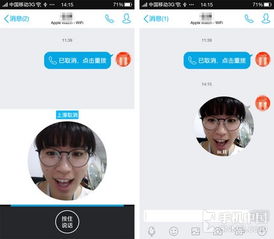 如何进行QQ视频通话的美颜设置?资讯攻略12-06
如何进行QQ视频通话的美颜设置?资讯攻略12-06 -
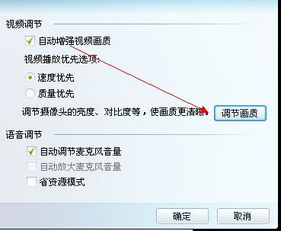 如何找到并调节QQ视频的画质设置资讯攻略11-06
如何找到并调节QQ视频的画质设置资讯攻略11-06 -
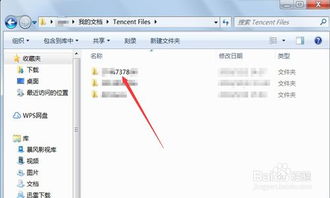 QQ文件存储位置查询资讯攻略11-24
QQ文件存储位置查询资讯攻略11-24 -
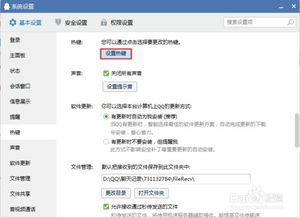 电脑QQ截图保存在哪里可以查看?资讯攻略01-23
电脑QQ截图保存在哪里可以查看?资讯攻略01-23 -
 揭秘:手机QQ接收的文件都藏在哪里?资讯攻略11-06
揭秘:手机QQ接收的文件都藏在哪里?资讯攻略11-06